컴퓨터에 무선랜이 설치되어 있음에도 인터넷이 연결되지 않는 일이 발생하는데요. 인터넷 회선 문제일 경우 잠시 후 사라지지만 다른 원인으로 연결이 안 될 경우 무선 인터넷을 계속 사용할 수 없기 때문에 확인 및 조치가 필요합니다.
노트북 와이파이 인터넷 연결 없음 현상이 발생하는 주요 원인을 알아보고 그 해결 방법을 소개합니다.
Contents
와이파이 인터넷 연결 없음 원인과 해결법
와이파이 인터넷이 연결되지 않는 원인으로 조작 미숙, 소프트웨어 문제, 하드웨어 문제 3가지로 분류됩니다.
컴퓨터 조작 미숙
OS가 포함된 노트북 구매 시 전원 켬과 동시에 모든 기능을 사용할 수 있는 것으로 알고 있는데, 이런 오해로 인해 와이파이를 사용할 수 없는 일이 일어납니다.
노트북에는 따라 와이파이를 끄거나 켤 수 있는 소프트웨어 버튼과 물리 버튼이 존재하며, 와이파이 스위치가 비활성화 되어 있다면 무선 인터넷 사용이 불가능합니다. 이 문제는 다음과 같은 방법으로 해결할 수 있습니다.
와이파이 소프트웨어 버튼 켜기
- 윈도우 버튼을 눌러 설정을 클릭합니다.
- 네트워크 및 인터넷 항목을 클릭합니다.
- Wi-Fi 카테고리에서 Wi-Fi 스위치를 활성화 하면 와이파이 인터넷 연결이 완료됩니다.
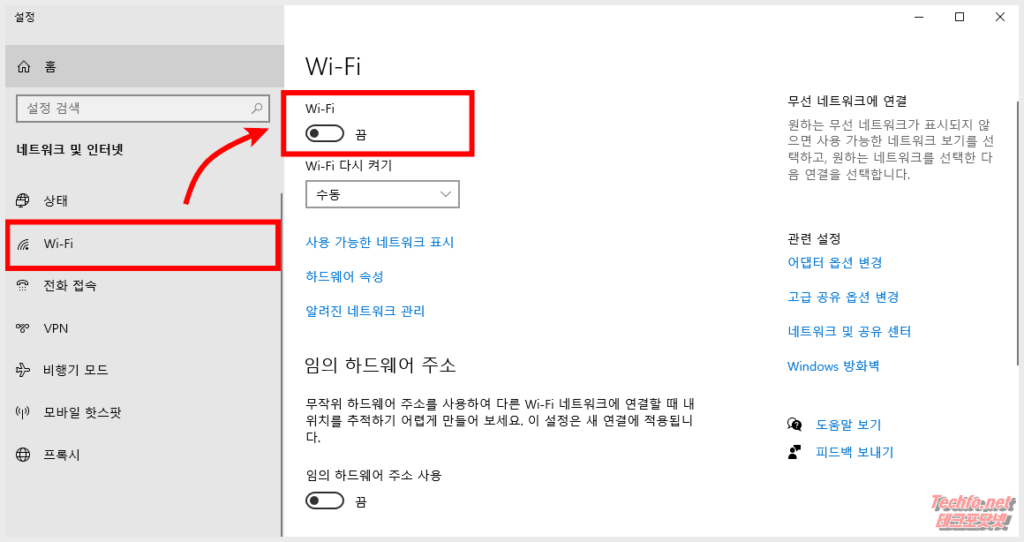
비행기 모드 끄기
노트북에는 스마트폰처럼 비행기 모드가 존재하며, 비행기 모드가 활성화되면 무선 인터넷이 비활성화됩니다.
비행기 모드 작동 여부는 작업표시줄 오른쪽 비행기 아이콘으로 확인할 수 있으며, 아이콘 클릭 후 비행기 모드 버튼을 누르면 와이파이 차단이 해제됩니다.
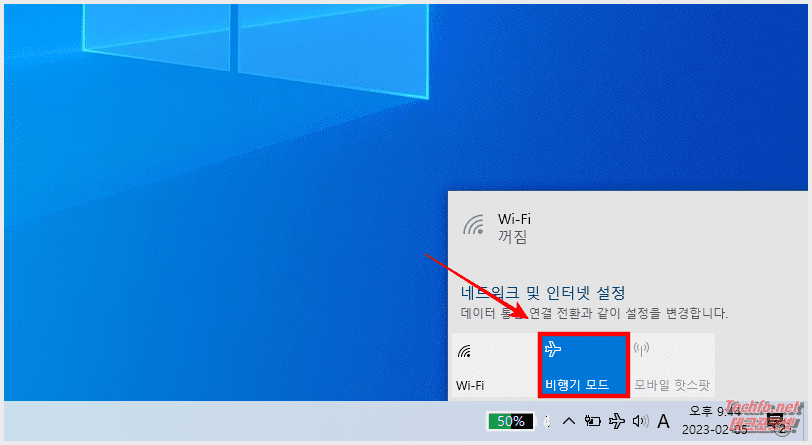
무선랜 드라이브 설치
Wi-Fi 활성화 및 비행기 모드를 해제했음에도 인터넷 사용이 불가능하다면 무선랜 드라이브를 의심할 수 있습니다.
문제 해결 방법은 노트북 제조사 홈페이지를 방문 후 무선 랜카드 드라이브를 다운받거나 장치관리자 하드웨어 확인 방법을 통해 찾은 무선 랜카드 모델명을 인터넷에 입력해서 드라이브 파일을 내려받아 설치합니다. 레노버 노트북의 경우 무선랜 설치 방법을 참고하면 됩니다.
무선 랜카드 교체
무선랜 드라이브를 설치했음에도 와이파이 인터넷 사용이 안 된다면 무선 랜카드 고장 또는 와이파이 안테나선 끊어짐이 발생했을 가능성이 높으며, 교체를 통해서 문제를 해결할 수 있습니다.
무선 랜카드는 안정적인 속도를 보이는 인텔 AX210ngw를 추천하며, 제조사 서비스센터 의뢰 또는 무선 랜카드 교체 자가 교체 방법을 참고하여서 교환하면 됩니다.
와이파이 안테나 교체의 경우 제조사 AS 의뢰 시 패널 상판 전체 교체로 20만원에 달하는 비용이 청구될 수 있습니다. 이럴 경우 노트북 와이파이 안테나 고장 교체 방법을 참고해서 교환하면 저렴한 비용으로도 수리를 할 수 있습니다.
